
Ha arra számít, hogy fejlett játékélményeket szerez a Logitech G Pro játékeszközökkel, fontos, hogy a meghajtóját mindig naprakészen tartsa. A bejegyzés elolvasása után megtanul két egyszerű módszert a legújabb, megfelelő Logetich G Pro illesztőprogram letöltésére és telepítésére:
- Manuálisan - Szüksége lesz némi számítógépes ismeretekre és türelemre az illesztőprogramok ilyen módon történő frissítéséhez, mert online meg kell találnia a pontosan megfelelő illesztőprogramot, le kell töltenie és telepítenie kell lépésről lépésre.
- Automatikusan - Ez a leggyorsabb és legegyszerűbb lehetőség. Mindezt csak néhány egérkattintással végezheti el - még akkor is, ha számítógépes kezdő vagy.
1. lehetőség - Töltse le és telepítse manuálisan az illesztőprogramot
A Logitech folyamatosan frissíti a Pro sorozat illesztőprogramjait, és manuálisan letöltheti azokat. Itt lépésről lépésre bemutatjuk a folyamatot:
- Menj a hivataloshoz Logitech támogatás weboldal.
- Írja be a termék modell (Például Pro Gaming Headset) a keresősávban, és kattintson rá a találatok között.
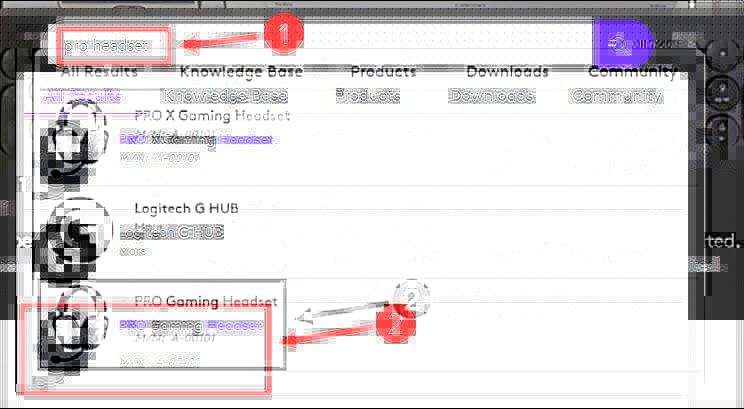
- Válassza a lehetőséget Letöltések a jobb oldali ablaktáblán.
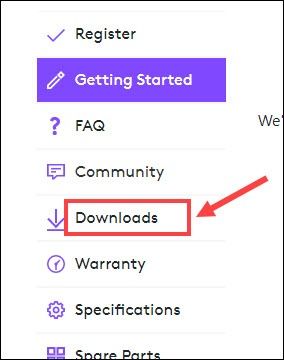
- Kattintson a gombra Letöltés most a tetsző illesztőprogram mellett.
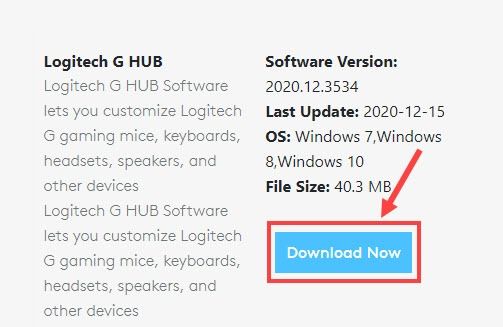
- A letöltés befejezése után nyissa meg a fájlt, és kövesse a képernyőn megjelenő utasításokat a számítógépre történő telepítéséhez.
Indítsa újra a számítógépet, hogy a változtatások életbe lépjenek, majd ellenőrizze, hogy a Logitech G Pro sebességváltó megfelelően működik-e az illesztőprogram-frissítés után.
Ha ez a módszer nem működik az Ön számára, akkor nézze meg a másodikat.
2. lehetőség - A Logitech G Pro illesztőprogram automatikus frissítése (ajánlott)
Ha nincs ideje, türelme vagy számítógépes ismerete a Logitech G Pro illesztőprogram manuális frissítésére, automatikusan megteheti Driver Easy .
A Driver Easy automatikusan felismeri a rendszert, és megtalálja a megfelelő illesztőprogramokat. Nem kell pontosan tudnia, hogy a számítógépe melyik rendszert futtatja, nem kell kockáztatnia a rossz illesztőprogram letöltését és telepítését, és nem kell aggódnia a hiba miatt a telepítés során.
Az illesztőprogramokat automatikusan frissítheti a Driver Easy INGYENES vagy Pro verziójával. De a Pro verzió mindössze 2 kattintás szükséges:
- Letöltés és telepítse a Driver Easy-t.
- Futtassa a Driver Easy programot, és kattintson a gombra Szkenneld most gomb. A Driver Easy majd átvizsgálja a számítógépet, és felismeri a problémás illesztőprogramokat.
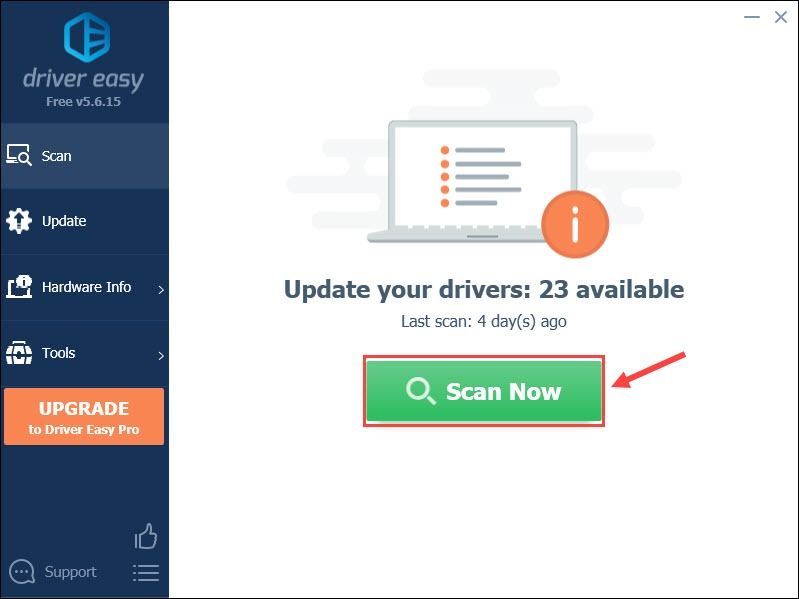
- Kattints a Frissítés gombra a megjelölt Logitech G Pro illesztőprogram mellett, hogy automatikusan letöltse az illesztőprogram megfelelő verzióját, majd manuálisan telepítheti (ezt az INGYENES verzióval is megteheti).
Kattintson a gombra Mindent frissíteni a hiányzó vagy elavult illesztőprogramok megfelelő verziójának automatikus letöltéséhez és telepítéséhez a rendszeren (ehhez a Pro verzió - Kattintson a frissítésre, amikor rákattint Mindent frissíteni ).
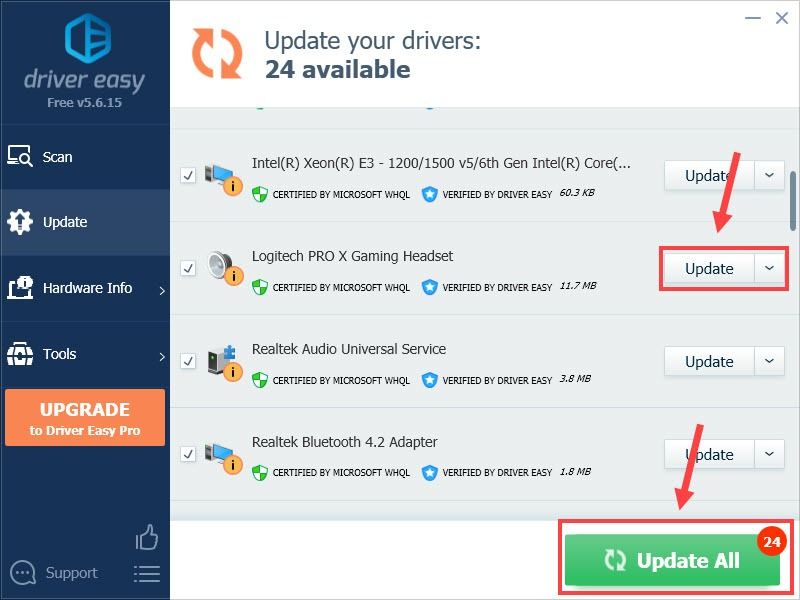
Ha segítségre van szüksége, vegye fel a kapcsolatot A Driver Easy támogató csapata nál nél support@letmeknow.ch .
Indítsa újra a számítógépet, és a Logitech G Pro készülékek illesztőprogramjának most naprakésznek kell lennie.
Remélhetőleg ez a bejegyzés segít könnyedén letölteni és telepíteni a Logitech G Pro illesztőprogramot. Ha bármilyen kérdése vagy javaslata van, nyugodtan hagyjon megjegyzést alább.
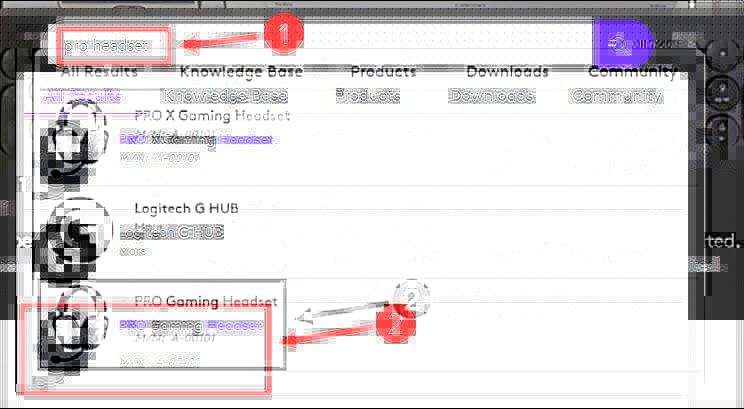
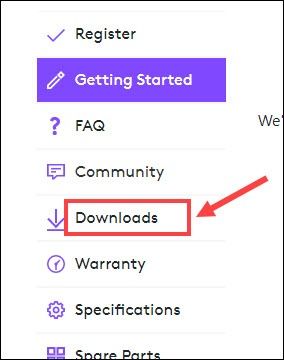
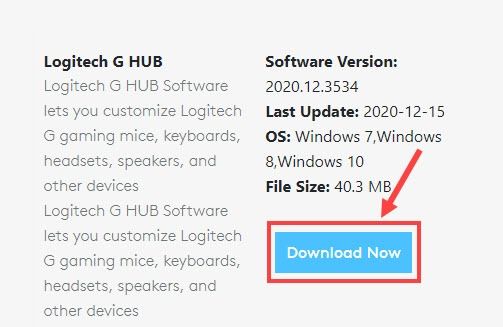
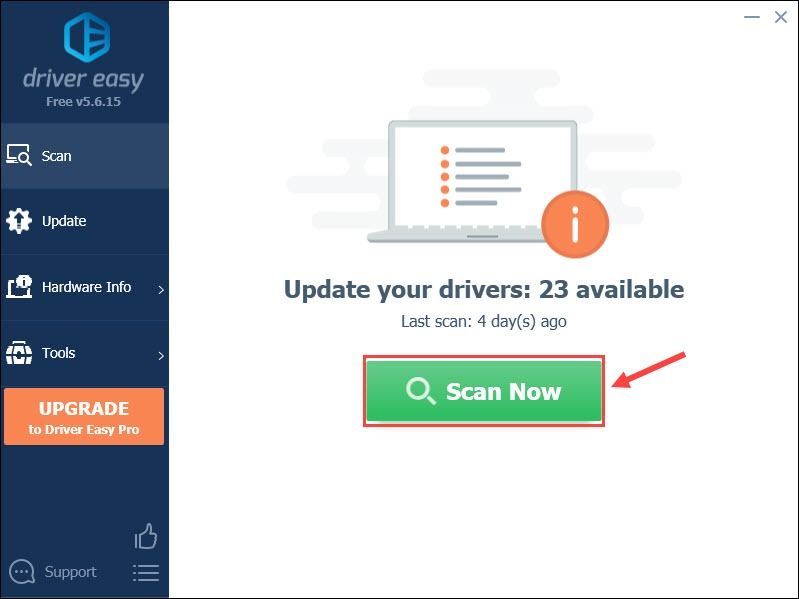
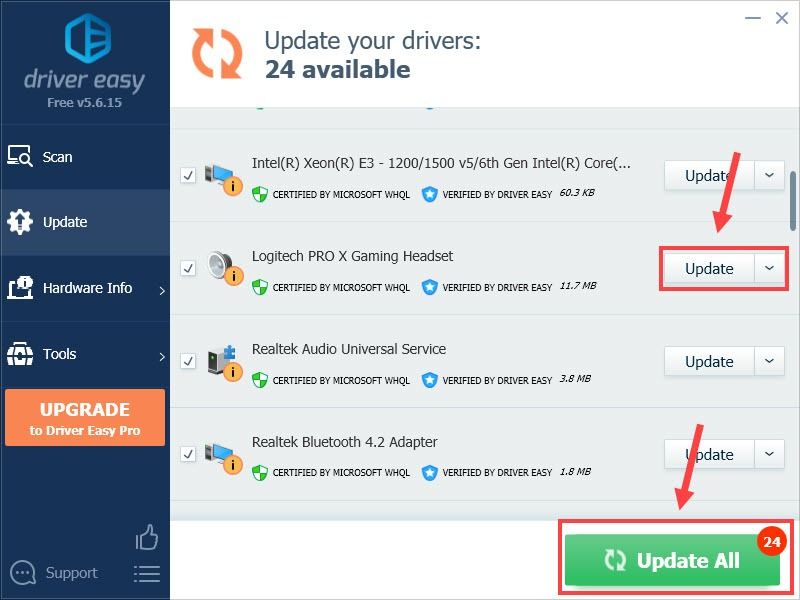



![VCRUNTIME140.dll nem található hiba [MEGOLDVA]](https://letmeknow.ch/img/knowledge-base/66/vcruntime140-dll-not-found-error-solved-1.jpg)
![A Logitech Keyboard Lag javítása [Easy Steps]](https://letmeknow.ch/img/technical-tips/62/how-fix-logitech-keyboard-lag.jpg)

